Excel如何创建上下交替的轴标签
1、以所示素材为例,在C2中输入公式“=A2”在D2、C3单元格中输入空格“ ”,在D3单元格中输入公式“=A3”。
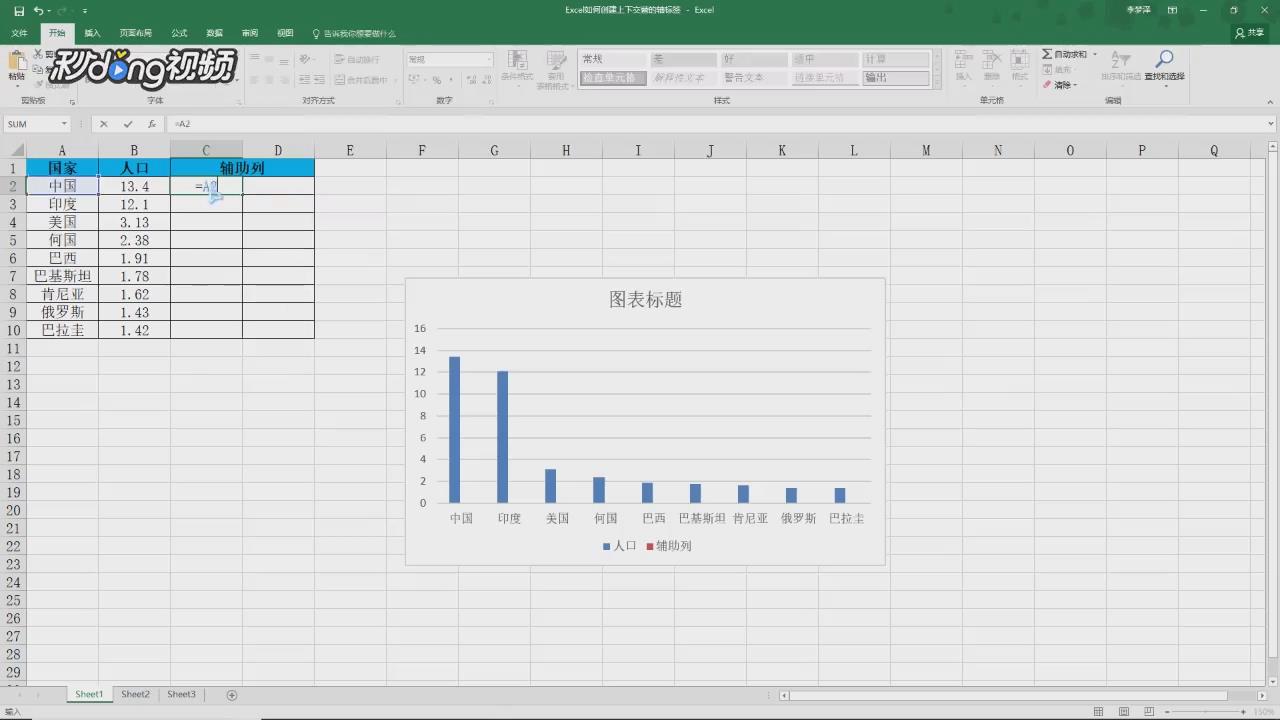
2、选中A2到D3单元格,下拉,填充至D10单元格。
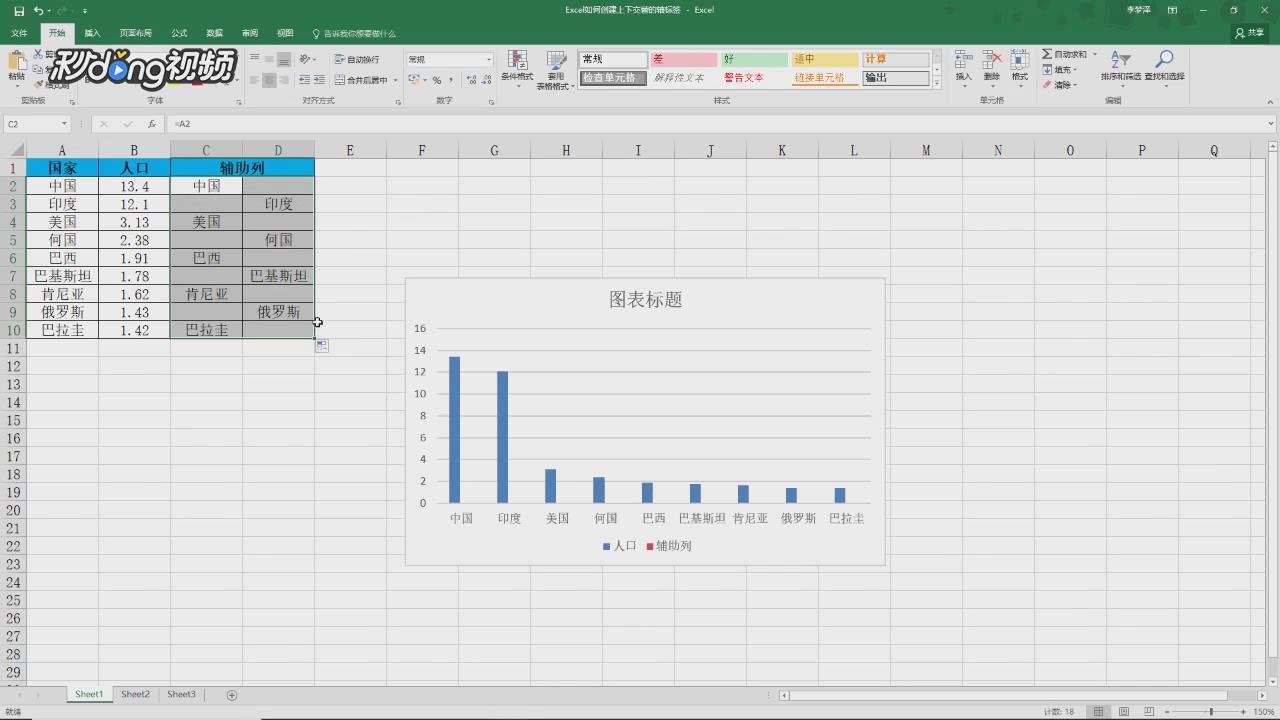
3、单击选中图表,右击选择,选择数据。单击右侧水平分类轴下的标签,将轴标签区域设置为如图所示。
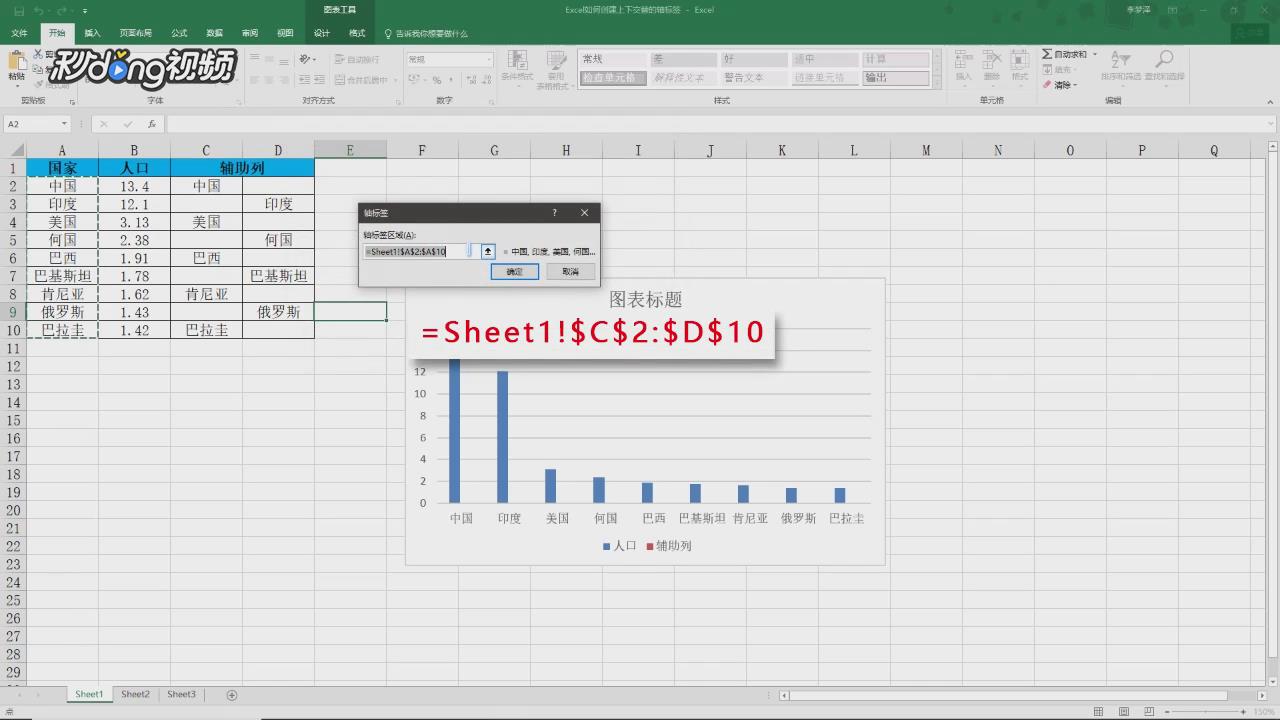
4、通过上述方法,即可实现上下交替的轴标签。
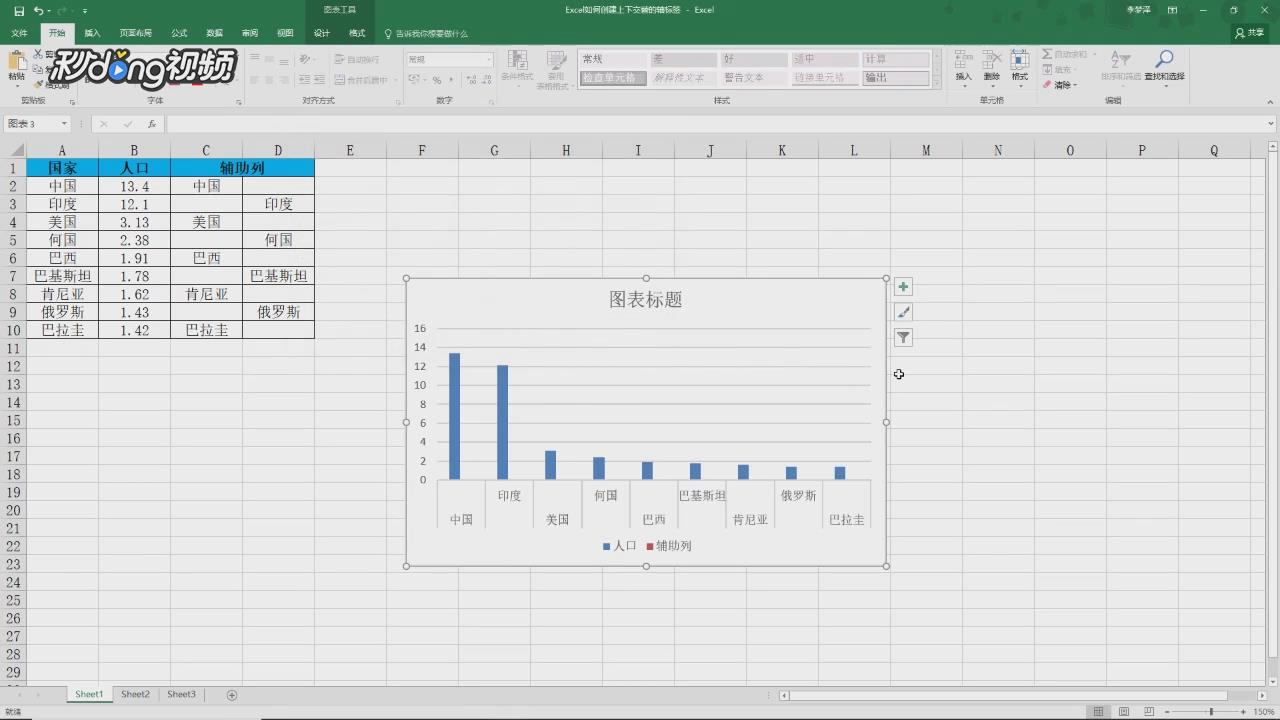
声明:本网站引用、摘录或转载内容仅供网站访问者交流或参考,不代表本站立场,如存在版权或非法内容,请联系站长删除,联系邮箱:site.kefu@qq.com。
阅读量:184
阅读量:175
阅读量:175
阅读量:26
阅读量:30